- Autor Jason Gerald [email protected].
- Public 2023-12-16 11:32.
- Ostatnio zmodyfikowany 2025-01-23 12:43.
Ta wikiHow uczy, jak korzystać z dźwięku w telefonie Samsung Galaxy, aby ustawić nowy dzwonek.
Krok
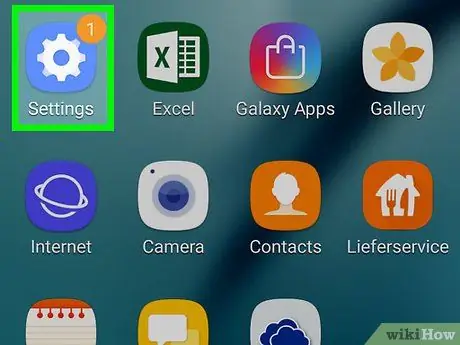
Krok 1. Otwórz Ustawienia
Przeciągnij pasek powiadomień z góry na dół, a następnie dotknij
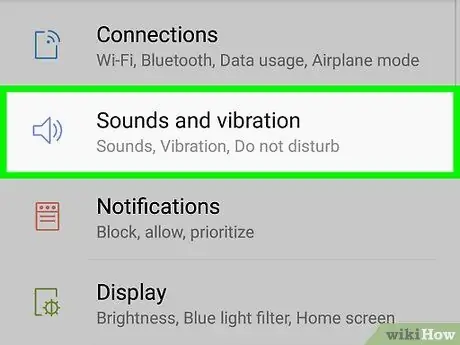
Krok 2. Dotknij Dźwięki i wibracje
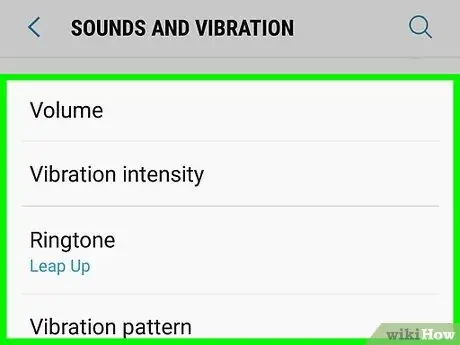
Krok 3. Dotknij Dzwonek
Jest na środku ekranu.
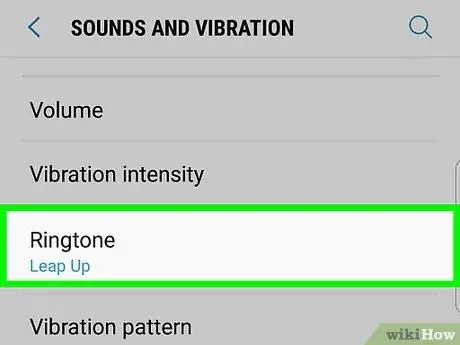
Krok 4. Dotknij Dzwonek
Znajdziesz go pod nagłówkiem „Połączenia przychodzące”. Spowoduje to wyświetlenie listy istniejących dzwonków w telefonie.
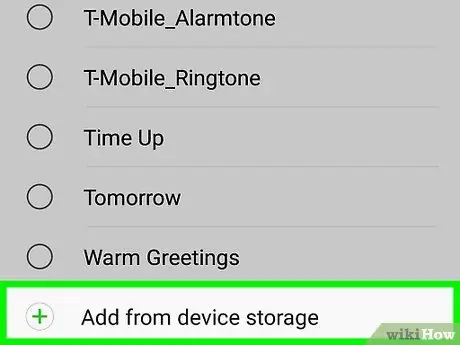
Krok 5. Przewiń ekran w dół i dotknij Dodaj z telefonu
Otworzy się Sound Picker, który zawiera listę ścieżek audio obecnych w Samsung Galaxy.
Jeśli na urządzeniu Galaxy nie ma ścieżki dźwiękowej, możesz ją pobrać bezpłatnie lub utworzyć własny dźwięk. Poszukaj artykułów na wikiHow, aby dowiedzieć się, jak to zrobić
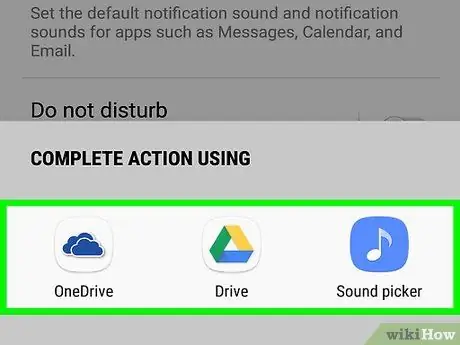
Krok 6. Wyszukaj nowy dzwonek
Możesz dotknąć jednej z kategorii u góry ekranu (np. Utwory, Albumy, Wykonawcy) lub dotknąć lupy, aby przeprowadzić wyszukiwanie.
- Posłuchaj podglądu dzwonka, dotykając okładki albumu. Jeśli dzwonek nie ma okładki albumu, stuknij szary kwadrat z nutą muzyczną.
-
Jeśli chcesz posłuchać utworu od początku, przesuń przełącznik „Tylko najciekawsze momenty” do pozycji
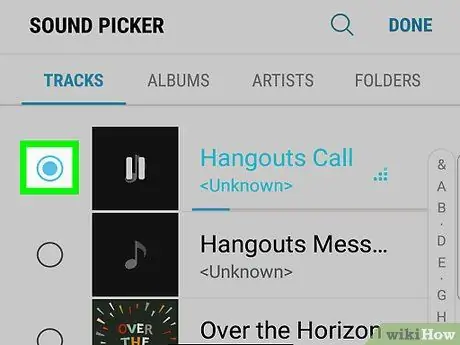
Krok 7. Dotknij przycisku radiowego po lewej stronie nowego dzwonka
Okrąg zmieni się na inny kolor, wskazując, że go wybrałeś.
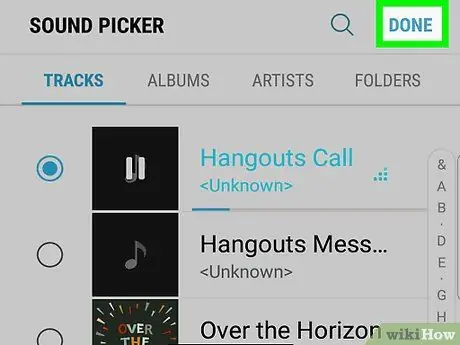
Krok 8. Dotknij Gotowe
Znajduje się w prawym górnym rogu. Teraz ustawiłeś nowy dzwonek.






